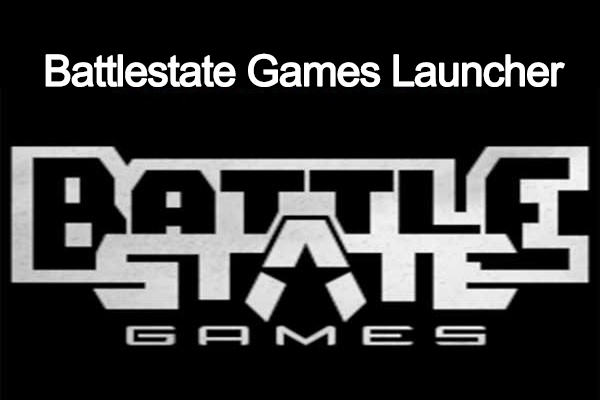ゲーム愛好者にとって、「Escape from Tarkov ゲームが起動できない」という問題に遭遇することは非常に迷惑なことです。同じエラーが繰り返し発生する場合は、MiniTool Partition Wizardが提供する解決策を試して解決してください。
『Escape from Tarkov』とは、ロシアのゲーム会社Battlestate Games が開発した大規模多人数参加型マルチプレイヤー シューティングゲームです。Windows PCでリリースされ、世界中で人気を博しました。
しかし、一部のプレイヤーはゲームを起動しようとする時、Escape from Tarkovが起動できないという問題に遭遇したと報告します。もし同じ問題に悩まれているなら、ご心配なく、エラーを解決する修正法を5つ提供します。一つずつ試してみましょう。
解決法1:管理者としてゲームを実行する
Escape from Tarkov またはそのランチャーに必要なシステムやネットワークリソースにアクセスするための権限がない場合、Escape from Tarkov が起動しない問題が発生する可能性があります。この問題を解決するには、管理者としてゲームを実行する必要があります。詳細な手順は次のとおりです。
ステップ1:ゲームランチャーのショートカットを右クリックし、「管理者として実行」を選択します。
ステップ2:ランチャーを最小化し、「Win + E」 を押してファイルエクスプローラーを開きます。次に、ゲームのインストールフォルダーに移動します。デフォルトの場合は、「C:\Program Files\Escape From Tarkov.」であります。
ステップ3:ゲームの実行可能ファイルを右クリックし、「管理者として実行」を選択します。
その後、ゲームが正常に動作するかどうかを確認します。それでもEscape from Tarkovムの起動が失敗しましたというエラーが表示される場合は、次の解決策に進んでください。
解決法2:キャッシュと一時ファイルをクリアする
Escape from Tarkov が起動できない問題は、キャッシュ/一時ファイルと関係がある可能性もあります。この問題を解決するには、それらをクリニックする必要があります。その方法を見てみましょう。
ステップ1:ゲームのランチャーを開き、アカウントに再度ログインします。次に、タスクマネージャーで Escape from Tarkov に関連するすべてのプロセスを終了し、Windows ユーザーアカウントに再度ログインします。
ステップ2:ランチャーのインストールフォルダーに移動し、「Battleye」フォルダーのすべてのファイルを削除します。
ステップ3:ランチャーを管理者として実行してからログインします。右上隅の矢印ボタンをクリックします。次に、ポップアップメニューから「キャッシュをクリア」 を選択します。
ステップ4:ランチャーの設定に移動します。「ゲームを起動するとき」セクションで、「ランチャーウィンドウを開いたままにする」を選択します。
キャッシュと一時ファイルをクリアした後、ゲームを再び起動して、問題が解決したかどうかを確認することができます。
解決法3:ゲームファイルの整合性を確認する
Escape from Tarkovの起動失敗のもう一つの原因は、ゲームファイルが破損したか、欠落したことです。幸いなことに、Escape from Tarkov のランチャーは問題の解決に役立ちます。
ゲームのランチャーを実行してアカウントをログインするだけです。次に、アカウント名の下の矢印ボタンをクリックして、「整合性チェック」を選択します。その後、ランチャーは問題のあるゲームファイルをチェックして自動的に修復することができます。プロセスが完了したら、ランチャーを再起動して Escape from Tarkovを実行し、問題がなくなるかどうかを確認してください。
解決法4:ウイルス対策ソフトを一時的に無効にする
ウイルス対策ソフトは確かにコンピューターをウイルスやマルウェアによる攻撃から保護できますが、Escape from Tarkovの起動エラーを引き起こす可能性もあります。上記の解決策で問題は解決しない場合、ウイルス対策アプリとファイアウォールプログラムを一時的に無効にしてみて、Escape from Tarkov が起動しない問題に対して役に立つかを確認します。
問題を解決した後、ウイルス対策ソフトを再度有効にしたり、別のウイルス対策ソフトウェアに変更したりすることを忘れないでください。
解決法5:クリーンブートを実行する
他のアプリケーションも、Escape from Tarkov ゲームやランチャーの問題を引き起こすかもしれません。そのため、問題のあるアプリケーションを探し出すには、クリーンブートを実行してみてください。
ステップ1:「システム構成」を開きます。
ステップ2:「サービス」タブに移動し、「Microsoft のサービスをすべて隠す」オプションのボックスにチェックを入れ、「すべて無効」ボタンをクリックします。
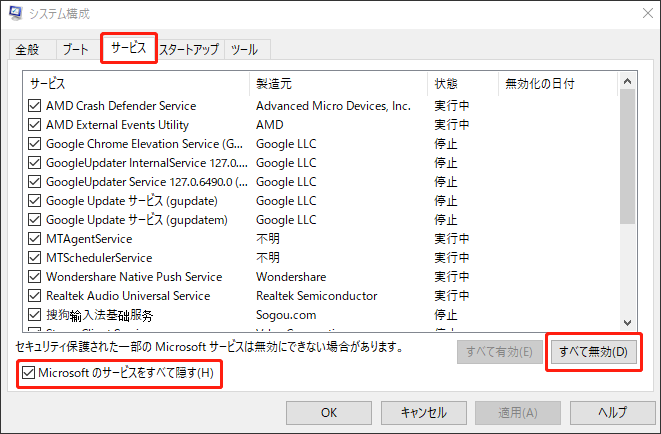
ステップ3:「スタートアップ」タブに移動して、「タスクマネージャーを開く」をクリックします。
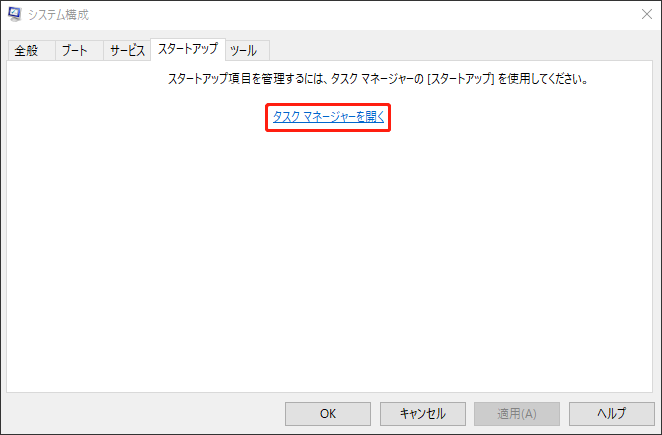
ステップ4:タスクマネージャーの「スタートアップ」タブ下の各項目を一つずつ選択し、「無効にする」をクリックします。
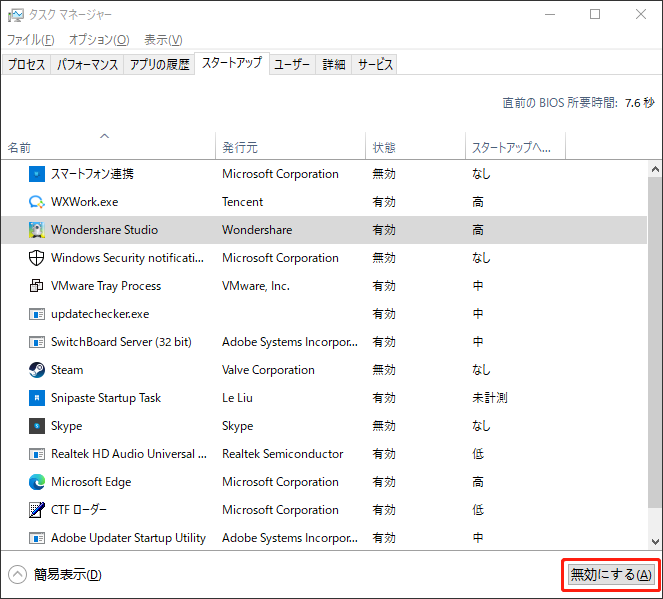
PCが再起動したら、Escape from Tarkov を実行します。正常に動作する場合は、システム構成に再度アクセスし、無効になったサービスの一つを有効にしてから再起動しゲームを実行します。この操作を繰り返して、問題のあるサービスを特定し、アンインストールします。